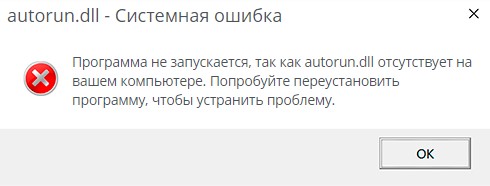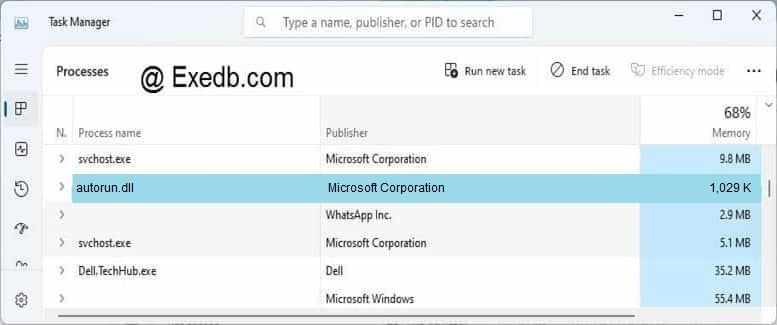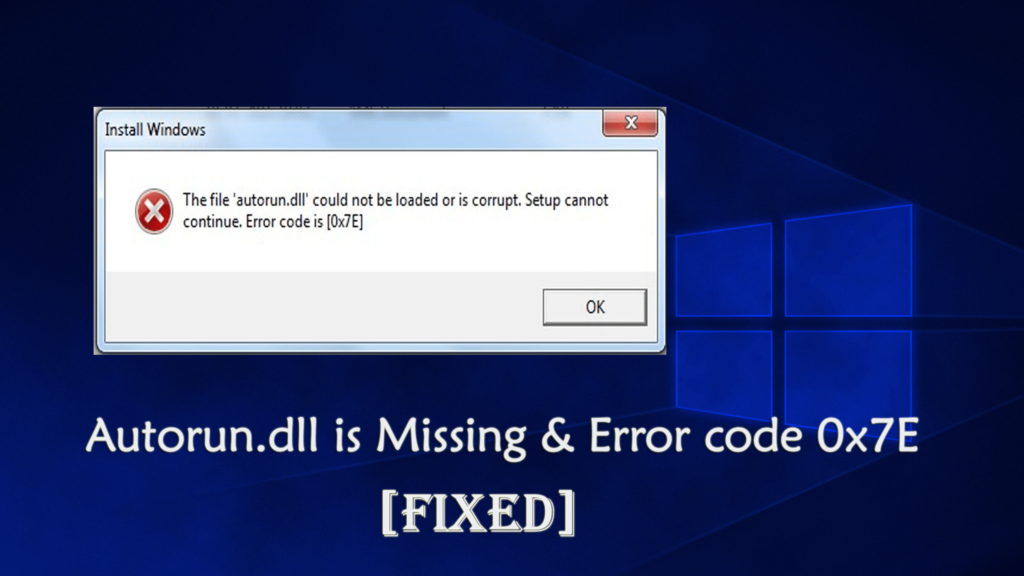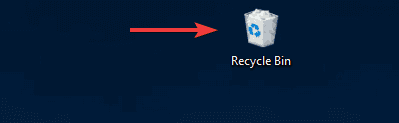Во время установки Windows появляется ошибка «the file autorun dll could not be loaded or is corrupt error code 0x7e»
Некоторые пользователи при попытке установить на свой компьютер операционную систему Windows сталкиваются с данной ошибкой. Если ее перевести на русский язык, то звучит она так: файл autorun dll не может быть загружен или поврежден код ошибки 0x7e.
В данной статье мы разберемся почему появляется данная ошибка и как ее устранить чтобы успешно переустановить систему.
Почему она появляется?
С данной ошибкой сталкиваются те, кто скачал установочный образ Windows из интернета или скопировал с другого установочного диска и просто поместил все содержимое на флешку или на диск, предварительно распаковав.
Далее прямо в работающей системе запускается файл setup.exe, после чего появляется известная ошибка “the file autorun dll could not be loaded or is corrupt error code 0x7e”.
Появление ошибки при запуске файла setup прямо из Windows
Все дело в том, что установочный диск или флешка записывается несколько иным способом. Для успешной установки Windows они должны быть загрузочными, то есть подготовленными для установки с них операционной системы.
Имея установочный образ Windows не достаточно его просто записать на флешку. Для этого существуют специальные программы, которые запишут его правильным образом. Об этом мы уже писали:
- Как записать образ Windows на флешку для последующей установки;
- Как записать установочный диск.
Как исправить ошибку?
Для этого сначала нужно по одной из инструкций выше записать диск или флешку. После того, как установочный носитель будет готов, лучше всего произвести установку системы, запуская ее не из под Windows, а из под BIOS.
Для этого нужно лишь установить в BIOS на первое место загрузки DVD ROM или вашу флешку, в зависимости от того, откуда вы будете ставить систему.
Выбор первичного загрузочного устройства
Выводы
Для успешного устранения ошибки “the file autorun dll could not be loaded or is corrupt error code 0x7e” достаточно выполнить всего два условия:
- С помощью специальной программы записать скачанный образ Windows на диск или флешку.
- Запустить установку не из под Windows, а из под BIOS.
Лучшая благодарность автору — репост к себе на страничку:
Содержание
- Autorun.dll не может быть загружен в Windows 10/7
- Как исправить ошибку Autorun.dll
- 1. Вирусы
- 2. Проверка SYS файлов и диска
- 3. Ошибка при обновлении Win10
- При установке Windows ошибка “the file autorun dll could not be loaded or is corrupt error code 0x7e”
- Не запускается автокад. Параллельная конфигурация неправильна
- MSVCR100.dll не обнаружен. Пожалуйста, установите нужные библиотеки
- Что за файл msvbvm50.dll и где его скачать?
- Как устранить “the file autorun dll could not be loaded or is corrupt error code 0x7e” во время установки Windows?
- Почему она появляется?
- Как исправить ошибку?
- Выводы
- Error code 0x7e autorun dll windows 10
- Как исправить время выполнения Ошибка 0x7E Код ошибки установки Windows 0X7E
Autorun.dll не может быть загружен в Windows 10/7
При установке программ или игр, также, при установке обновлений Windows 10/7, пользователь может столкнуться с ошибкой Autorun.dll, что он не найден, его не удалось запустить или could not be loaded (не может быть загружен). Ошибка autorun.dll может указывать на код, как 0x7e, 0xc1 или Ox36B.
Autorun.dll (Autorun Wizard Pages) — файл библиотеки, который отвечает за запуск и установку программ в Windows. Если он поврежден или отсутствует, то пользователь столкнется с проблемами установки программ или системных обновлений.
Как исправить ошибку Autorun.dll
В первую очередь, рекомендую проверить корзину, нет ли там файла autorun.dll. Если имеется, то нажмите по нему правой кнопкой мыши и выберите восстановить. Это вернет его автоматически на свой путь в системе.
1. Вирусы
Если вы пытаетесь обновить систему или установить программу с флешки, то скорее всего в ней вирусы. Также, вирусы могут быть и в самой системе Windows 10 или Windows 7, которые могут заразить автозапуск программ.
Кроме того, вы должны понимать, что скачав программу с торрента, то autorun.dl может быть вирусом и антивирус его заблокирует и поместит в карантин. Вы можете проверить карантин в антивирусе и восстановить файл, или отметить как безопасный. Вы должны принять во внимание все риски, так как файл завирусован.
- Воспользуйтесь антивирусным сканером как DrWeb или Zemana.
- Также, можете запустить сканирование в автономном режиме встроенный антивирус Windows 10
2. Проверка SYS файлов и диска
Повреждение системных файлов или плохих секторов на диске могут быть виновниками ошибки autorun.dll. Запустите командную строку от имени администратора и введите ниже команду по очереди, нажимая Enter после каждой:
Примечание: Если вы запускаете с флешки, то введите команду chkdsk F: /f /r , где F: эта буква флешки.
3. Ошибка при обновлении Win10
Так как Windows 7 прекращена Microsoft, то данное решение подойдет только для Windows 10. Если вы получаете ошибку autorun.dll при установке обновлений Windows 10, смысл в том, чтобы скачать инструмент по обновлению системы, и через него накатить обновления.
- Перейдите на сайт Mcirosoft и нажмите «Скачать средство сейчас«.
- Запустите скаченную утилиту и выберите обновить этот ПК сейчас.
- Выберите пункт сохранить личные файлы. Это позволит вам сохранить все установленные программы.
Источник
При установке Windows ошибка “the file autorun dll could not be loaded or is corrupt error code 0x7e”
Во время установки Windows появляется ошибка «the file autorun dll could not be loaded or is corrupt error code 0x7e»
Не запускается автокад. Параллельная конфигурация неправильна
MSVCR100.dll не обнаружен. Пожалуйста, установите нужные библиотеки
Что за файл msvbvm50.dll и где его скачать?
Как устранить “the file autorun dll could not be loaded or is corrupt error code 0x7e” во время установки Windows?
Некоторые пользователи при попытке установить на свой компьютер операционную систему Windows сталкиваются с данной ошибкой. Если ее перевести на русский язык, то звучит она так: файл autorun dll не может быть загружен или поврежден код ошибки 0x7e.
В данной статье мы разберемся почему появляется данная ошибка и как ее устранить чтобы успешно переустановить систему.
Почему она появляется?
С данной ошибкой сталкиваются те, кто скачал установочный образ Windows из интернета или скопировал с другого установочного диска и просто поместил все содержимое на флешку или на диск, предварительно распаковав.
Далее прямо в работающей системе запускается файл setup.exe, после чего появляется известная ошибка “the file autorun dll could not be loaded or is corrupt error code 0x7e”.
Появление ошибки при запуске файла setup прямо из Windows
Все дело в том, что установочный диск или флешка записывается несколько иным способом. Для успешной установки Windows они должны быть загрузочными, то есть подготовленными для установки с них операционной системы.
Имея установочный образ Windows не достаточно его просто записать на флешку. Для этого существуют специальные программы, которые запишут его правильным образом. Об этом мы уже писали:
Как исправить ошибку?
Для этого сначала нужно по одной из инструкций выше записать диск или флешку. После того, как установочный носитель будет готов, лучше всего произвести установку системы, запуская ее не из под Windows, а из под BIOS.
Для этого нужно лишь установить в BIOS на первое место загрузки DVD ROM или вашу флешку, в зависимости от того, откуда вы будете ставить систему.
Выбор первичного загрузочного устройства
Выводы
Для успешного устранения ошибки “the file autorun dll could not be loaded or is corrupt error code 0x7e” достаточно выполнить всего два условия:
- С помощью специальной программы записать скачанный образ Windows на диск или флешку.
- Запустить установку не из под Windows, а из под BIOS.
Лучшая благодарность автору — репост к себе на страничку:
Источник
Error code 0x7e autorun dll windows 10

Всем привет, в общем сталкнулся вот с такой проблемой.
Хочу переустановить виндоус, скачал образ записал на флешку NTFS, при запуске ее с винды или биоса получаю ошибку:
The file ‘autorun,dll’ could not be loaded or is corrupt. Setuo cannot countinue, Error code is [0x7E]
Подумал может образ плохой и перекачал другой все та же проблема.
В итоге скачал 3 разных образа проблема идентична!
Подумал может у меня флешка плохая ?
Запускаю с самого виндоуса образ и вы не поверите, проблема все та же.
Очень надеюсь на вашу помощь, форматировал разные ПК и никогда не встречал подобной проблемы.
Сообщения: 6118
Благодарности: 1319
| Конфигурация компьютера | |
| Материнская плата: Intel NUC8BEB | |
| HDD: Samsung SSD 970 EVO Plus 500 GB, M.2 | |
| Звук: Behringer UCA222 + M-Audio Studiophile AV 40 | |
| ОС: Windows 11 Pro x64 |
Если же вы забыли свой пароль на форуме, то воспользуйтесь данной ссылкой для восстановления пароля.
Сообщения: 90
Благодарности: 3
| Конфигурация компьютера | |
| Материнская плата: Gigabyte X38-DS5 | |
| HDD: Hitachi 1Tb HDT721010SLA360 ATA Samsung 500Gb HD501LJ ATA | |
| Звук: Realtek HD Audio & Razer Megalodon | |
| CD/DVD: DVD RW Optiarc 7203S SATA | |
| ОС: Win 10 Pro 64-bit |
Подумал может у меня флешка плохая ?
Запускаю с самого виндоуса образ и вы не поверите, проблема все та же.
Написал ведь, скачал 3 разных образа. запускал как с биоса так и на компьютере.
Как с флешки так и с виндоуса.
Без никаких программ просто винраром открыл. так и ультраисо.
И везде одна и та же проблема была. решилось на удивление само собой.
Однако хотелось бы послушать опытного человека дабы знать от чего такое может случится и как это исправить если вдруг случится еще раз.
Последний раз редактировалось Intareus, 18-06-2014 в 20:25 .
Источник
Как исправить время выполнения Ошибка 0x7E Код ошибки установки Windows 0X7E
В этой статье представлена ошибка с номером Ошибка 0x7E, известная как Код ошибки установки Windows 0X7E, описанная как Ошибка 0x7E: Возникла ошибка в приложении Windows. Приложение будет закрыто. Приносим свои извинения за неудобства.
Информация об ошибке
Имя ошибки: Код ошибки установки Windows 0X7E
Номер ошибки: Ошибка 0x7E
Описание: Ошибка 0x7E: Возникла ошибка в приложении Windows. Приложение будет закрыто. Приносим свои извинения за неудобства.
Программное обеспечение: Windows
Разработчик: Microsoft
Этот инструмент исправления может устранить такие распространенные компьютерные ошибки, как BSODs, зависание системы и сбои. Он может заменить отсутствующие файлы операционной системы и библиотеки DLL, удалить вредоносное ПО и устранить вызванные им повреждения, а также оптимизировать ваш компьютер для максимальной производительности.
О программе Runtime Ошибка 0x7E
Время выполнения Ошибка 0x7E происходит, когда Windows дает сбой или падает во время запуска, отсюда и название. Это не обязательно означает, что код был каким-то образом поврежден, просто он не сработал во время выполнения. Такая ошибка появляется на экране в виде раздражающего уведомления, если ее не устранить. Вот симптомы, причины и способы устранения проблемы.
Определения (Бета)
Здесь мы приводим некоторые определения слов, содержащихся в вашей ошибке, в попытке помочь вам понять вашу проблему. Эта работа продолжается, поэтому иногда мы можем неправильно определить слово, так что не стесняйтесь пропустить этот раздел!
- Код ошибки . Код ошибки — это значение, возвращаемое для предоставления контекста, почему произошла ошибка.
- Windows — ОБЩАЯ ПОДДЕРЖКА WINDOWS ВНЕШНЯЯ ТЕМА
- Установка . Процесс установки — это развертывание приложения на устройстве для последующего выполнения и использования.
Симптомы Ошибка 0x7E — Код ошибки установки Windows 0X7E
Ошибки времени выполнения происходят без предупреждения. Сообщение об ошибке может появиться на экране при любом запуске %программы%. Фактически, сообщение об ошибке или другое диалоговое окно может появляться снова и снова, если не принять меры на ранней стадии.
Возможны случаи удаления файлов или появления новых файлов. Хотя этот симптом в основном связан с заражением вирусом, его можно отнести к симптомам ошибки времени выполнения, поскольку заражение вирусом является одной из причин ошибки времени выполнения. Пользователь также может столкнуться с внезапным падением скорости интернет-соединения, но, опять же, это не всегда так.
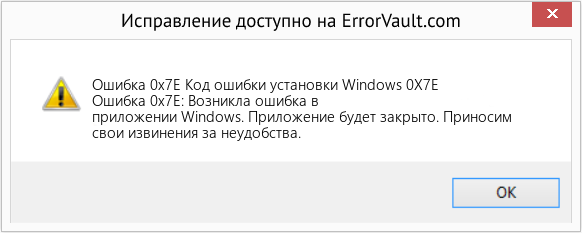
(Только для примера)
Причины Код ошибки установки Windows 0X7E — Ошибка 0x7E
При разработке программного обеспечения программисты составляют код, предвидя возникновение ошибок. Однако идеальных проектов не бывает, поскольку ошибки можно ожидать даже при самом лучшем дизайне программы. Глюки могут произойти во время выполнения программы, если определенная ошибка не была обнаружена и устранена во время проектирования и тестирования.
Ошибки во время выполнения обычно вызваны несовместимостью программ, запущенных в одно и то же время. Они также могут возникать из-за проблем с памятью, плохого графического драйвера или заражения вирусом. Каким бы ни был случай, проблему необходимо решить немедленно, чтобы избежать дальнейших проблем. Ниже приведены способы устранения ошибки.
Методы исправления
Ошибки времени выполнения могут быть раздражающими и постоянными, но это не совсем безнадежно, существует возможность ремонта. Вот способы сделать это.
Если метод ремонта вам подошел, пожалуйста, нажмите кнопку upvote слева от ответа, это позволит другим пользователям узнать, какой метод ремонта на данный момент работает лучше всего.
Источник
Некоторые пользователи сообщают, что после успешного обновления Windows при попытке запустить некоторые установленные программы на своем устройстве они сталкиваются с сообщением об ошибке — Не удается загрузить компонент защиты, error 0x7e.
Не удается загрузить компонент защиты, error code is 0x7e
Если вы столкнулись с этой проблемой, вы можете попробовать наши рекомендуемые решения ниже в произвольном порядке и посмотреть, поможет ли это решить проблему.
Давайте посмотрим на описание процесса, связанного с каждым из перечисленных решений:
- Удалите и повторно установите программное обеспечение
- Запустите программу от имени администратора
- Запустите сканирование SFC и DISM
- Временно отключите программное обеспечение безопасности
Удалите и повторно установите программное обеспечение
Это решение просто требует, чтобы вы удалили программу, которая выдает the file autorun dll 0x7e, а затем загрузите и установите самую последнюю версию программы. Если это не поможет решить проблему, попробуйте следующее решение.

Запустите программу от имени администратора
Это решение требует, чтобы вы запустили программу от имени администратора и посмотрели, запустится ли программа без ошибки — error code 0x7e autorun dll.
Запустите сканирование SFC и DISM
Если у вас есть ошибки в системных файлах, вы можете столкнуться с этой ошибкой.
SFC и DISM утилита в Windows, которая позволяет пользователям сканировать поврежденные системные файлы Windows, и восстановить их.
Для простоты и удобства вы можете запустить сканирование, используя описанную ниже процедуру.
- Нажмите клавишу Windows + R, чтобы вызвать диалоговое окно «Выполнить».
- В диалоговом окне «Выполнить» введите «notepad» и нажмите «Enter», чтобы открыть Блокнот.
- Скопируйте и вставьте приведенный ниже синтаксис в текстовый редактор.
@echo off
date /t & time /t
echo Dism /Online /Cleanup-Image /StartComponentCleanup
Dism /Online /Cleanup-Image /StartComponentCleanup
echo …
date /t & time /t
echo Dism /Online /Cleanup-Image /RestoreHealth
Dism /Online /Cleanup-Image /RestoreHealth
echo …
date /t & time /t
echo SFC /scannow
SFC /scannow
date /t & time /t
pause
- Сохраните файл с любым именем и добавьте расширение файла .bat — например: SFC_DISM_scan.bat
- Запустите файл с правами администратора (щелкните сохраненный файл правой кнопкой мыши и выберите «Запуск от имени администратора» в контекстном меню);
- Дождитесь завершения сканирования;
- Перезагрузите компьютер.
Попробуйте снова открыть и посмотрите удалось ли исправить 0x7e. Если нет, переходите к следующему решению.
Временно отключите программное обеспечение безопасности
Как видно из начального изображения, некоторые программы безопасности могут блокировать компоненты системы защиты от копирования и вызывать код ошибки 0x7e, что может помешать запуску программы, которую вы пытаетесь открыть.
Отключение антивируса перед запуском рассматриваемой программы решит проблему. После успешного запуска программы вы можете снова активировать свое программное обеспечение безопасности.
Если Защитник Windows блокирует приложение, вы можете отключить Защитник Windows. Для стороннего программного обеспечения безопасности это во многом зависит от установленного вами ПО.
При установке программ или игр, также, при установке обновлений Windows 10/7, пользователь может столкнуться с ошибкой Autorun.dll, что он не найден, его не удалось запустить или could not be loaded (не может быть загружен). Ошибка autorun.dll может указывать на код, как 0x7e, 0xc1 или Ox36B.
Autorun.dll (Autorun Wizard Pages) — файл библиотеки, который отвечает за запуск и установку программ в Windows. Если он поврежден или отсутствует, то пользователь столкнется с проблемами установки программ или системных обновлений.
Как исправить ошибку Autorun.dll
В первую очередь, рекомендую проверить корзину, нет ли там файла autorun.dll. Если имеется, то нажмите по нему правой кнопкой мыши и выберите восстановить. Это вернет его автоматически на свой путь в системе.
1. Вирусы
Если вы пытаетесь обновить систему или установить программу с флешки, то скорее всего в ней вирусы. Также, вирусы могут быть и в самой системе Windows 10 или Windows 7, которые могут заразить автозапуск программ.
Кроме того, вы должны понимать, что скачав программу с торрента, то autorun.dl может быть вирусом и антивирус его заблокирует и поместит в карантин. Вы можете проверить карантин в антивирусе и восстановить файл, или отметить как безопасный. Вы должны принять во внимание все риски, так как файл завирусован.
- Воспользуйтесь антивирусным сканером как DrWeb или Zemana.
- Также, можете запустить сканирование в автономном режиме встроенный антивирус Windows 10
2. Проверка SYS файлов и диска
Повреждение системных файлов или плохих секторов на диске могут быть виновниками ошибки autorun.dll. Запустите командную строку от имени администратора и введите ниже команду по очереди, нажимая Enter после каждой:
chkdsk /f /r sfc /scannow DISM /ONLINE /CLEANUP-IMAGE /RESTOREHEALTH
Примечание: Если вы запускаете с флешки, то введите команду chkdsk F: /f /r, где F: эта буква флешки.
3. Ошибка при обновлении Win10
Так как Windows 7 прекращена Microsoft, то данное решение подойдет только для Windows 10. Если вы получаете ошибку autorun.dll при установке обновлений Windows 10, смысл в том, чтобы скачать инструмент по обновлению системы, и через него накатить обновления.
- Перейдите на сайт Mcirosoft и нажмите «Скачать средство сейчас«.
- Запустите скаченную утилиту и выберите обновить этот ПК сейчас.
- Выберите пункт сохранить личные файлы. Это позволит вам сохранить все установленные программы.
4. Точка восстановления
Нажмите Win+R и введите rstrui.exe, чтобы открыть точки сохранения. Вы можете выбрать точку на пару дней назад, когда ваш компьютер еще работал нормально без ошибок. Вы должны понимать, вся ваша работа и установленные программы в установленном промежутки восстановления не будут сохранены.
Смотрите еще:
- Скачать VCOMP140.DLL и исправить ошибку в Windows 10/7
- Отсутствует _elf.dll — Chrome, Browser, Msedge в Windows 10
- Отсутствует api-ms-win-crt-heap-l1-1-0.dll — Скачать для Windows 10
- Dbghelp.dll не найден в Windows 10/7 — Что делать?
- Ошибка DDRAW.dll, когда файл не найден в Windows 10
[ Telegram | Поддержать ]
Содержание
- Всё равно выдаёт ошибку autorun.dll не был найден?
- Некоторые сообщения об ошибках, которые вы можете получить в связи с autorun.dll файлом
- AUTORUN.DLL
- Почему она появляется?
- Как исправить ошибку?
- Выводы
Первым делом:
Скачайте библиотеку — скачать autorun.dll
Затем:
Поместите autorun.dll в одну из следующих папок:
Если у вас 64-битная версия Windows, то поместите файл в:
«C:WindowsSysWOW64»
Если у вас 32-битная версия Windows, то поместите файл в:
«C:WindowsSystem32»
После этого
Перезагрузите компьютер, чтобы изменения вступили в силу.
Тогда придётся установить этот файл вручную. Для этого:
Зайдите в меню «Пуск».
В строчке поиска введите «cmd». И запустите найденную программу от имени администратора.
В открывшемся окне введите «regsvr32 autorun.dll «.
После этого снова перезагрузите компьютер. Теперь ошибка должна быть исправлена.
Если что-то не понятно прочитайте более подробную инструкцию — как установить dll файл. скачать dle 11.3
Файл autorun.dll из Microsoft Corporation является частью Microsoft Windows Operating System. autorun.dll, расположенный в C:Documents and Settings. . My DocumentsDownloadsxpsp3_5512.080413-2113_usa_x86fre_spcdAUTORUN.DLL с размером файла 1053184 байт, версия файла 5.1.2600.5512, подпись e28f50f9ca8449db892247b02cb67626.
В вашей системе запущено много процессов, которые потребляют ресурсы процессора и памяти. Некоторые из этих процессов, кажется, являются вредоносными файлами, атакующими ваш компьютер.
Чтобы исправить критические ошибки autorun.dll,скачайте программу Asmwsoft PC Optimizer и установите ее на своем компьютере
1- Очистите мусорные файлы, чтобы исправить autorun.dll, которое перестало работать из-за ошибки.
- Запустите приложение Asmwsoft Pc Optimizer.
- Потом из главного окна выберите пункт «Clean Junk Files».
- Когда появится новое окно, нажмите на кнопку «start» и дождитесь окончания поиска.
- потом нажмите на кнопку «Select All».
- нажмите на кнопку «start cleaning».
2- Очистите реестр, чтобы исправить autorun.dll, которое перестало работать из-за ошибки.
3- Настройка Windows для исправления критических ошибок autorun.dll:
- Нажмите правой кнопкой мыши на «Мой компьютер» на рабочем столе и выберите пункт «Свойства».
- В меню слева выберите » Advanced system settings».
- В разделе «Быстродействие» нажмите на кнопку «Параметры».
- Нажмите на вкладку «data Execution prevention».
- Выберите опцию » Turn on DEP for all programs and services . » .
- Нажмите на кнопку «add» и выберите файл autorun.dll, а затем нажмите на кнопку «open».
- Нажмите на кнопку «ok» и перезагрузите свой компьютер.
Всего голосов ( 52 ), 31 говорят, что не будут удалять, а 21 говорят, что удалят его с компьютера.
Как вы поступите с файлом autorun.dll?
Некоторые сообщения об ошибках, которые вы можете получить в связи с autorun.dll файлом
(autorun.dll) столкнулся с проблемой и должен быть закрыт. Просим прощения за неудобство.
(autorun.dll) перестал работать.
autorun.dll. Эта программа не отвечает.
(autorun.dll) — Ошибка приложения: the instruction at 0xXXXXXX referenced memory error, the memory could not be read. Нажмитие OK, чтобы завершить программу.
(autorun.dll) не является ошибкой действительного windows-приложения.
(autorun.dll) отсутствует или не обнаружен.
AUTORUN.DLL
Проверьте процессы, запущенные на вашем ПК, используя базу данных онлайн-безопасности. Можно использовать любой тип сканирования для проверки вашего ПК на вирусы, трояны, шпионские и другие вредоносные программы.
процессов:
Cookies help us deliver our services. By using our services, you agree to our use of cookies.
Некоторые пользователи при попытке установить на свой компьютер операционную систему Windows сталкиваются с данной ошибкой. Если ее перевести на русский язык, то звучит она так: файл autorun dll не может быть загружен или поврежден код ошибки 0x7e.
В данной статье мы разберемся почему появляется данная ошибка и как ее устранить чтобы успешно переустановить систему.
Почему она появляется?
С данной ошибкой сталкиваются те, кто скачал установочный образ Windows из интернета или скопировал с другого установочного диска и просто поместил все содержимое на флешку или на диск, предварительно распаковав.
Далее прямо в работающей системе запускается файл setup.exe, после чего появляется известная ошибка «the file autorun dll could not be loaded or is corrupt error code 0x7e».
Появление ошибки при запуске файла setup прямо из Windows
Все дело в том, что установочный диск или флешка записывается несколько иным способом. Для успешной установки Windows они должны быть загрузочными, то есть подготовленными для установки с них операционной системы.
Имея установочный образ Windows не достаточно его просто записать на флешку. Для этого существуют специальные программы, которые запишут его правильным образом. Об этом мы уже писали:
Как исправить ошибку?
Для этого сначала нужно по одной из инструкций выше записать диск или флешку. После того, как установочный носитель будет готов, лучше всего произвести установку системы, запуская ее не из под Windows, а из под BIOS.
Для этого нужно лишь установить в BIOS на первое место загрузки DVD ROM или вашу флешку, в зависимости от того, откуда вы будете ставить систему.
Выбор первичного загрузочного устройства
Выводы
Для успешного устранения ошибки «the file autorun dll could not be loaded or is corrupt error code 0x7e» достаточно выполнить всего два условия:
- С помощью специальной программы записать скачанный образ Windows на диск или флешку.
- Запустить установку не из под Windows, а из под BIOS.
На чтение 8 мин. Просмотров 4.5k. Опубликовано 03.09.2019
Ошибки Autorun.dll очень распространены среди пользователей Windows 10, и чаще всего встречаются следующие ошибки: «Autorun.dll не найден» и «Файл autorun.dll отсутствует». Эти ошибки могут возникать, когда пользователи пытаются установить обновление или запуск определенной программы.
Файл AutoRun.dll содержит важную информацию о том, как должно выполняться определенное программное обеспечение, а ошибки AutoRun.dll очень раздражают, потому что они мешают пользователям правильно запустить программу.
В этой статье мы перечислим наиболее распространенные ошибки AutoRun.dll, с которыми могут столкнуться пользователи Windows 10, а также исправления, которые можно использовать для их решения.
Содержание
- Как исправить ошибки Autorun.dll в Windows 10
- Решение 1 – Проверьте корзину
- Решение 2 – Восстановление записей реестра Autorun.dll
- Решение 3. Используйте средство проверки системных файлов
- Решение 4 – Запустите полное сканирование системы
- Решение 5 – Установите все доступные обновления
- Решение 6 – Выполните восстановление системы
- Решение 7 – Проверьте ваш привод DVD
- Решение 8 – Проверьте параметры вашего привода DVD
- Решение 9. Переустановите привод DVD
Как исправить ошибки Autorun.dll в Windows 10
Существуют различные проблемы autorun.dll, которые могут появиться на вашем компьютере и помешать вам установить определенные приложения. Это может быть раздражающей проблемой, и говоря о проблемах autorun.dll, вот некоторые из наиболее распространенных проблем, о которых сообщили пользователи:
- Autorun.dll код ошибки 0x7e W indows 7, 8, 0xc1 W indows 10 – Существуют различные ошибки, связанные с autorun.dll, и эти ошибки могут появляться во всех версиях Windows. Даже если вы не используете Windows 10, вы должны знать, что наши решения также будут работать для более старых версий Windows.
- Файл autorun.dll 0x7e Windows 10 . Эта ошибка может появиться в Windows 10, и, если вы столкнулись с ней, обязательно очистите реестр и проверьте, решает ли это проблему.
- Файл autorun.dll не может быть загружен или поврежден. установка не может быть продолжена. Код ошибки: 0x7e – . Эта ошибка может появляться при попытке установить определенные приложения. Однако вы можете исправить это, выполнив полное сканирование системы.
- Autorun.dll отсутствует Windows 10 . Иногда вы можете получить сообщение о том, что autorun.dll отсутствует в вашей системе. Если это произойдет, вам может потребоваться выполнить сканирование SFC и DISM, чтобы исправить это.
- Autorun.dll отсутствует или поврежден . Если вы получаете сообщение об ошибке, в котором говорится, что autorun.dll отсутствует или повреждено, вы можете решить проблему, просто выполнив Восстановление системы.
Решение 1 – Проверьте корзину
Возможно, вы случайно удалили файл autorun.dll, что может объяснить, почему вы получаете ошибки «Autorun.dll не найден» и «Файл autorun.dll отсутствует».
-
Откройте корзину.
- Нажмите CTL + F , чтобы открыть панель поиска> Введите «autorun.dll»> нажмите enter.
- Если файл найден, нажмите его правой кнопкой мыши> выберите Восстановить .
- ЧИТАЙТЕ ТАКЖЕ: как отключить функцию автозапуска в Windows 10
Решение 2 – Восстановление записей реестра Autorun.dll
Иногда файл autorun.dll поврежден или является недопустимым, поскольку местоположение файла могло измениться. Лучшее решение для устранения этой проблемы – использовать инструмент восстановления реестра.
Программное обеспечение будет сканировать и восстанавливать все поврежденные или недействительные файлы в реестре, устраняя все аномалии, которые могут вызвать различные коды ошибок. Вы можете проверить нашу статью о лучших инструментах очистки реестра и установить один из перечисленных там инструментов.
Если вы ищете хороший и надежный очиститель реестра, мы должны порекомендовать Wise Registry Cleaner . Этот инструмент прост в использовании, и он очистит ваш реестр и поможет исправить проблемы autorun.dll.
Решение 3. Используйте средство проверки системных файлов
Если на вашем компьютере с Windows 10 возникли ошибки Autorun.dll, возможно, проблема в повреждении файла. По словам пользователей, иногда ваши системные файлы могут быть повреждены, и это может привести к отсутствию или повреждению autrorun.dll.
Однако вы всегда можете восстановить файлы, просто выполнив сканирование SFC.
Для этого вам просто нужно выполнить следующие шаги:
-
Нажмите Windows Key + X , чтобы открыть меню Win + X, и выберите в списке Командная строка (Администратор) . Если командная строка недоступна, вы также можете использовать PowerShell (Admin) .
-
Введите команду sfc/scannow > и нажмите Enter .
- После завершения сканирования> перезагрузите компьютер.
По завершении сканирования SFC проверьте, устранена ли проблема. Несколько пользователей сообщили, что они не смогли запустить сканирование SFC на своем ПК. Если это так, или если сканирование SFC не устранило вашу проблему, возможно, вам придется использовать сканирование DISM. Для этого просто выполните следующие действия:
- Запустите Командную строку от имени администратора.
-
Запустите команду DISM/Online/Cleanup-Image/RestoreHealth .
- Сканирование DISM начнется. Стоит отметить, что сканирование DISM может занять около 20 минут и более, поэтому не прерывайте его.
После завершения сканирования DISM проверьте, сохраняется ли проблема. Если вы не смогли запустить сканирование SFC раньше, вы можете запустить его снова и проверить, решает ли это вашу проблему.
- ЧИТАЙТЕ ТАКЖЕ: Исправлено: автозапуск не работает в Windows 10
Решение 4 – Запустите полное сканирование системы
Ошибки autorun.dll могут быть связаны с заражением вредоносным ПО. Лучшее решение – запустить полное сканирование системы, чтобы обнаружить и удалить вредоносные программы, которые могли вызвать ошибки autorun.dll.
Вы можете использовать ваш любимый антивирус для этой задачи, и мы рекомендуем вам также использовать анти-хакерское программное обеспечение, совместимое с вашим антивирусом.
Если вы не нашли вредоносного ПО или у вас нет антивируса, вы можете рассмотреть возможность использования стороннего антивирусного решения. Существует много отличных сторонних антивирусных инструментов, которые предлагают отличную защиту и функции, и если вы ищете новый антивирус, мы должны порекомендовать Bitdefender .
Этот инструмент обеспечивает высокую безопасность и защищает ваш компьютер от всех вредоносных программ.
После того, как вы сканируете свой компьютер на наличие вредоносных программ с помощью одного из этих инструментов, проверьте, сохраняется ли проблема.
Решение 5 – Установите все доступные обновления
Устаревшие системные драйверы также могут вызвать ошибки autorun.dll. Перейдите в Центр обновления Windows и установите все доступные обновления. Если вы получаете сообщение об ошибке при попытке запустить определенную программу, например видеоигру, вероятно, ваши видеодрайверы устарели.
Windows 10 обычно загружает необходимые обновления автоматически, но иногда вы можете пропустить одно или два обновления из-за определенных ошибок. Однако вы всегда можете проверить наличие обновлений вручную, выполнив следующие действия:
- Нажмите Ключ Windows + I , чтобы открыть приложение Настройки .
-
Когда откроется Приложение настроек , перейдите в раздел Обновление и безопасность .
-
Теперь нажмите кнопку Проверить обновления .
Теперь Windows проверит наличие доступных обновлений и автоматически загрузит их в фоновом режиме. После загрузки обновлений просто перезагрузите компьютер, и обновления будут установлены. Как только ваш компьютер обновится, проверьте, сохраняется ли проблема.
Если проблема связана с устаревшим драйвером, вы можете загрузить необходимые драйверы с веб-сайта вашего производителя. Однако загрузка драйверов вручную может быть утомительной, поэтому лучше использовать средство обновления драйверов, которое может автоматически обновлять все ваши драйверы.
- ЧИТАЙТЕ ТАКЖЕ: как управлять настройками автозапуска Windows 8.1, 10
Решение 6 – Выполните восстановление системы
Функция восстановления системы позволяет вам вернуться к предыдущему состоянию Windows, когда все работало правильно.
- Введите Восстановление в поле поиска> нажмите Ввод .
-
Нажмите Открыть восстановление системы >, следуйте инструкциям на экране и выберите точку восстановления.
Решение 7 – Проверьте ваш привод DVD
Многие пользователи сообщали об этой проблеме при попытке установить Windows с DVD-диска. По словам пользователей, похоже, что проблема была вызвана неисправным приводом DVD. Чтобы устранить проблему, рекомендуется проверить, правильно ли работает ваш DVD-привод. Вы можете сделать это, пытаясь читать другие DVD-диски.
Если ваш DVD не работает должным образом, вам нужно заменить его, чтобы решить проблему. Если вам не хочется менять свой DVD, вы всегда можете попробовать установить Windows с USB-накопителя.
Для этого вам просто нужно создать установочный носитель с помощью Media Creation Tool и загрузить компьютер с установочного носителя.
Решение 8 – Проверьте параметры вашего привода DVD
По словам пользователей, если у вас есть какие-либо проблемы с autorun.dll, проблема может заключаться в опциях вашего DVD-привода. Несколько пользователей сообщили, что они исправили проблему, просто включив параметр Включить запись CD в своих дисках DVD.
После включения этой опции проблема с autorun.dll была полностью решена.
Решение 9. Переустановите привод DVD
Как мы уже упоминали, проблемы с autorun.dll могут появляться из-за проблем с вашими драйверами. Однако нескольким пользователям удалось решить эту проблему, просто переустановив свой DVD-привод.
Для этого вам просто нужно выполнить следующие простые шаги:
-
Нажмите Windows Key + X и выберите Диспетчер устройств из списка.
-
Найдите свой DVD-привод в списке, щелкните его правой кнопкой мыши и выберите в меню Удалить устройство .
-
Откроется диалоговое окно подтверждения. Нажмите Удалить , чтобы подтвердить.
После удаления драйвера перезагрузите компьютер и проверьте, решает ли это проблему.
Мы надеемся, что эти решения помогут вам исправить ошибки autorun.dll. Если вы попробовали другое исправление, которого нет в этой статье, поделитесь своим опытом в разделе комментариев ниже.
Примечание редактора . Этот пост был первоначально опубликован в сентябре 2016 года и с тех пор был полностью переработан и обновлен для обеспечения свежести, точности и полноты.
In Windows system all the DLL files are important, in case any one of them gets misplaced or deleted from their specific location then you will receive different types of error messages.
The AutoRun.dll file contains lots of important information on “how the application or a Windows service needs to execute”.
Once this system file gets misplaced or deleted, all of the related or linked app/services get affected. In such condition, a user may face trouble while executing the program or using the computer in a proper manner.
The Autorun.dll errors are commonly faced by Windows 10 users. Many users reported they are getting the “Autorun.dll not found.” and “The file autorun.dll is missing” while trying to install, update or launch the particular program or applications.
So in this article, I am going to list down the AutoRun.dll errors with complete fixes.
Common Autorun.dll Errors Encountered by the Users:
- “Autorun.dll not found.”
- “The file autorun.dll is missing.”
- “Cannot register autorun.dll.”
- “Cannot find C:WindowsSystem32\autorun.dll.”
- “Autorun.dll Access Violation.”
- “Cannot start Windows 8 Pro. A required component is missing: autorun.dll. Please install Windows 8 Pro again.”
- “The file autorun.dll could not be loaded or is corrupted. setup cannot continue error code is 0x7e”
- “This application failed to start because autorun.dll was not found. Re-installing the application may fix this problem.”
Why I am getting Autorun.dll Error Code 0x7e Windows 10 Error
- Because of damaged or invalid registry key of AutoRun.dll file.
- Computer virus or malware has injected malicious code or altered AutoRun.dll file.
- The original AutoRun.dll file was removed by other application.
- The necessary version of AutoRun.dll file is overwritten by other application.
- Due to damaged hardware, such as a bad hard drive.
So, these are the common causes responsible for the corruption of the autorun.dll 0x7e error, now check out the complete fixes to get rid of the Autorun.dll not found or missing error.
How to Fix Autorun.dll Errors in Windows
Note: If you are unable to operate your system in the normal mood then boot Windows in Safe Mode to complete any of the following steps.
Fix 1: Restore it from Recycle Bin
It may happen the autorun.dll file error is deleted unintentionally, and due to this, you are getting the file autorun.dll could not be loaded or other related errors. So, try to restore it from the recycle bin.
Follow the steps to do so
- Open Recycle Bin.
- Now in the search bar > type autorun.dll > Enter.
- If you found the file then right-click on it > choose Restore.
Fix 2: Download the Autorun.dLL files Manually
You can also download the missing or not found Autorun.dll file manually from the Microsoft official websites. So, here it is suggested to download the DLL file and check if the autorun.dll error code 0x7e is fixed or not
Follow the instruction carefully:
- Download that autorun.dll file by searching in Google or search in the Microsoft official website
- After downloading > place the downloaded file in “C:WindowsSystem32”
- And lastly, Restart your system
Fix 3: Fix Autorun.dll Invalid Registry Entries
In many cases, the DLL error occurs because of Windows Registry issues. Therefore it is highly recommended to repair corrupt registry entries.
Repairing the Registry entry manually can be very risky, a single mistake can damage the entire system so it is better to make use of professional recommended automatic Registry Repair Tool
This will scan your PC completely and repair the corrupted registry entry as well as the DLL error.
Get Registry Repair Tool, to fix corrupt and damaged registry keys
Hope, repairing the registry keys works for you to fix autorun.dll error code 0x7e errors. But if not then follow try performing the system restore.
Fix 4: Perform a System Restore
Performing the system restore allow the users to go back to previous Windows state where your Windows system is working properly.
Follow the steps to do so:
- In the search box type Recovery,> hit Enter.
- Then click Open System Restore > and follow the on-screen instructions
- Now select a restore point (earlier where there is no error)
It is estimated the error Code 0x7E and autorun.dll is Missing is fixed after following the given fixes, but if the error still persists then follow more fixes given in the article – How to fix DLL errors
Automatic Solution: DLL Repair Tool
If you are unable to fix the Autorun.dll and error Code 0x7E after following the given manual fixes then here it is suggested to scan your system with the professional recommended DLL Repair Tool. Many times the manual solutions won’t work for you to fix autorun.dll error code 0x7e Windows 10.
This is an advanced repair tool that not only fixes DLL errors but also capable to fix other Windows related issues like EXE errors, protect you from file loss, hardware failure and also optimize your PC for maximum performance
Get DLL Repair Tool, to fix DLL errors easily.
Conclusion:
So, this is all about the autorun.dll file is missing and error code 0x7e in Windows 10. Follow the given fixes one by one and check which one works for you.
Make sure to follow the given fixes carefully to avoid further issues or else try the automatic DLL repair tool, to fix DLL issues and errors.
Despite this, if you have any comment or queries then write us in the below comment section
Always up to help others with their PC-related issues, Jack loves to write on subjects such as Windows 10, Xbox, and numerous technical things. In his free time, he loves to play with his dog “Bruno” and hang out with his friends.
Windows operating systems are composed of various services and processes that are focused on optimizing in the best way all the operation of the system and its applications..
One of these elements is the DLL (Dynamic Link Library) files, specifically we talk about autorun.dll, which are programs, identical to the executable .EXE files and whose mission is to run several software programs to share the same feature or function.
The AutoRun.dll file contains vital information on how to run a particular software, and AutoRun.dll errors prevent us from successfully starting a program as Windows users, so today TechnoWikis brings a series of comprehensive solutions for correct this error in Windows and thus enjoy all its advantages.
These errors occur because a DLL can be used by several programs at the same time so that the result is an error response..
Common Errors Autorun.dll
The most common errors associated with Autorun.dll are:
- Cannot find C: Windows System32 \ autorun.dll.
- The file autorun.dll is missing.
- The autorun.dll file could not be loaded or is damaged. the configuration cannot continue the error code is 0x7e
- Unable to register autorun.dll.
- Windows cannot start. A required component is missing: autorun.dll. Please install Windows again.
- This application failed to start because autorun.dll was not found. Reinstalling the application could solve the problem.
- Autorun.dll error code 0x7e Windows 7, 8, 0xc1 Windows 10
- Autorun.dll not found.
- Autorun.dll Access Violation.
1. Causes to generate Autorun.dll error in Windows 10, 8, 7
There are certain errors that result in this error, the most common are associated with corrupted or missing autorun.dll files or an incorrect computer shutdown. These DLL errors tend to occur when we start our computer, open a program or for example execute a specific function such as scanning or printing a document. When the dll file is not found, it may be due to the following:
- Another program uninstalled the autorun.dll file.
- Invalid or corrupt autorun.dll registry entry.
- Another program overwritten the required version of autorun.dll.
- Another program deleted the file autorun.dll in an erroneous or malicious way.
- A malware or virus infection has occurred that has affected the autorun.dll file.
- Microsoft hardware failure, such as a bad hard drive, which affected the autorun.dll file.
Now we will see how to solve these errors.
2. Validate the Recycle Bin to fix Autorun.dll error in Windows 10, 8, 7
A probable cause is that the autorun.dll file has been accidentally deleted from the system which results in this error, remember that the files deleted using the Delete key or right click / Delete, go to the recycle bin.
To confirm this point, we access the Recycle Bin and once there we go to the search field or use the following keys and enter the term autorun.dll. In case the deleted file is there, just right click on it and select the «Restore» option..
+ F Ctrl + F
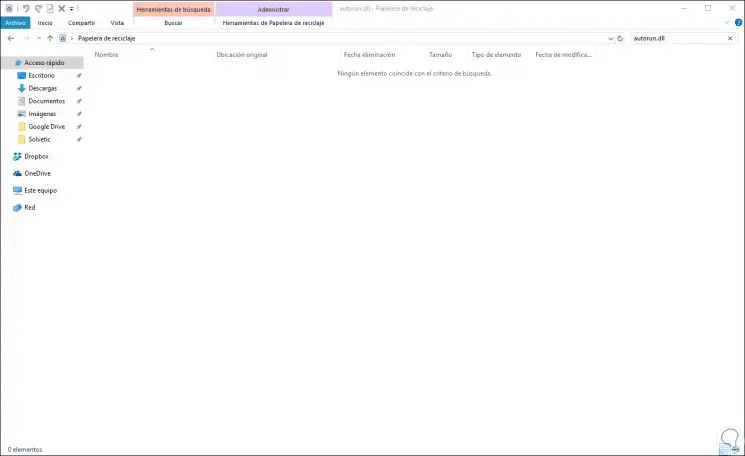
3. Use SFC to fix Autorun.dll error in Windows 10, 8, 7
Windows operating systems have a utility called SFC (System File Checker) which is responsible for analyzing in detail and deep file system in order to detect faults and anomalies to proceed with its restoration.
Step 1
Autorun.dll error can be associated with this type of situations in the file system and to run SFC we will access the command prompt as administrators and there we execute the following:
sfc / scannow
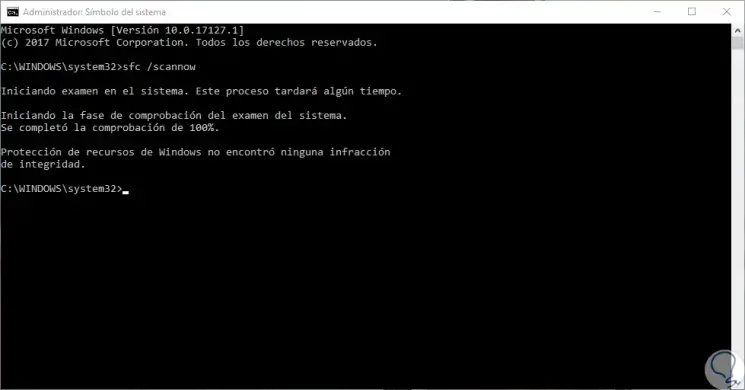
Step 2
In case the fault persists, we can use the following command. This DISM utility is responsible for analyzing the system image to correct various errors generated in Windows.
DISM / Online / Cleanup-Image / RestoreHealth
4. Update the Operating System to fix Autorun.dll error in Windows 10, 8, 7
As TechnoWikis always mentions, it is important to update our operating system since the developers are responsible for publishing security updates, applications, etc., and within these we can find the solution for the Autorun.dll error.
Step 1
To check for new updates, in the case of Windows 10, we go to the following route:
- Start
- Setting
- Update and security
- Windows Update
Step 2
There we click on the «Check for updates» button and confirm that everything is up to date:
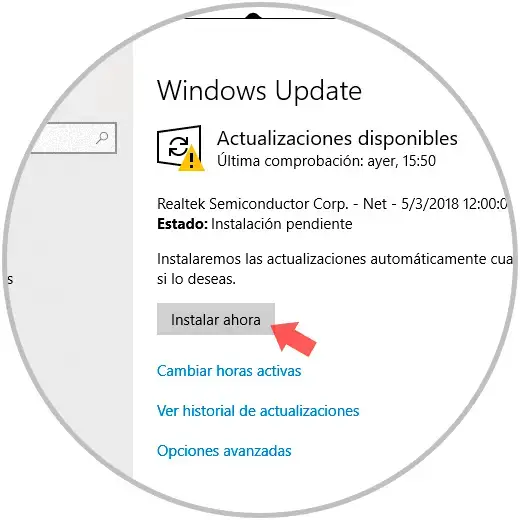
5. Run a system scan to fix Autorun.dll error on Windows 10, 8, 7
Viruses or malware are another cause that conflicts with DLL libraries triggering Autorun.dll error.
To validate this option, it is recommended to run a full scan of the operating system to detect and eliminate malicious programs or applications that may generate autorun.dll errors.
For this we can use the preferred antivirus software or use the integrated option of Windows 10: Windows Defender.
We select the option «Complete exam» and wait for the whole process to finish to rule out that some virus is causing this error.
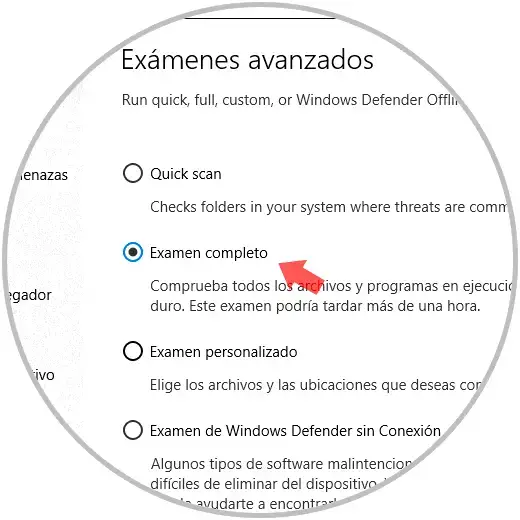
6. Restore system to fix Autorun.dll error on Windows 10, 8, 7
The system restore function gives us the possibility of returning to a previous point in time where the equipment worked in the best way, this with the objective that the system be used again at a point where all its configuration worked correctly.
It is important to clarify that for this we must have the option to restore system enabled .
To keep up, remember to subscribe to our YouTube channel! SUBSCRIBE
Step 1
To make use of this restore point, we will go to the following route:
- Control Panel
- Security system
- System
Step 2
There we click on the «Advanced system configuration» option and in the window we will go to the «System protection» tab:
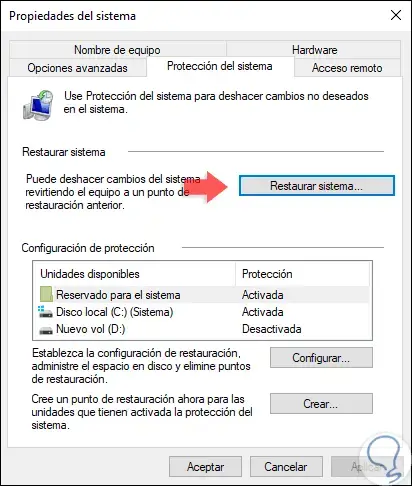
Step 3
Click on the «System Restore» button and the following will be displayed. There we click on Next and we will follow the steps of the wizard to define the point to use.
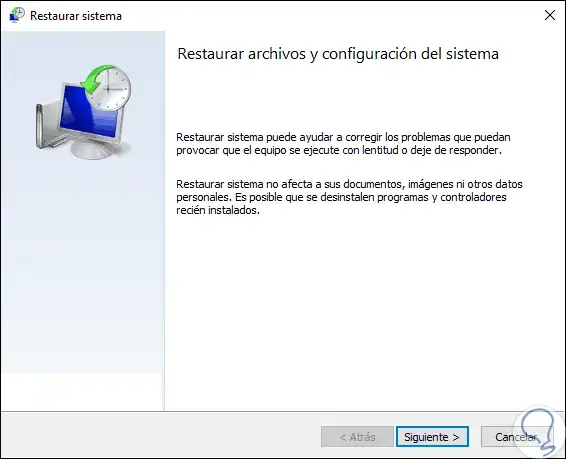
7. Check the DVD drive to fix Autorun.dll error in Windows 10, 8, 7
Here we find different situations related to the DVD drive and that can result in this error.
The first is to install Windows from a DVD, there, if the DVD drive is defective, it can result in the Autorun.dll error due to a read failure, in this case the solution is to try to install Windows from a medium USB or replace DVD drive.
Now, another option that arises is to reinstall the DVD drive and for this we access the Device Manager by right clicking on the Start menu and selecting the option “Device Managerâ€.
In the window that will be displayed, we go to the “DVD or CD-ROM drives†section and there we will right click on our DVD drive and select the “Uninstall the device†option. Thus, when Windows is restarted again, all the configuration will be taken again.
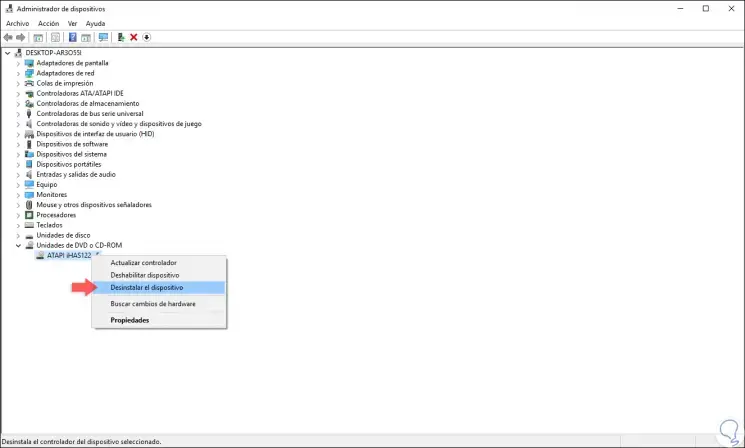
As we see, the options to correct this type of error in Windows environments are varied and some of them will give the solution and thus we will not have problems when executing any program.